Store Hours Manager for WooCommerce:注文を受付可能な時間帯を設定できる
注文を受付可能な時間帯を設定できる WooCommerce 用プラグインがあります。
それは「Store Hours Manager for WooCommerce」です。
その導入手順から日本語化・使い方と設定などを解説していきます。
Store Hours Manager for WooCommerce
Store Hours Manager for WooCommerce は、新規注文を受付可能な時間帯を設定できます。
曜日ごとに細かく受付可能時間帯を設定可。
特定の日を指定し、丸一日注文受付を不可にすることも可能。
スケジュールよる受付可能または受付不可であっても手動での切り替えも可。
注文受付を停止していることを知らせるメッセージを表示可。
注文受付可能時間外でもカートに商品を追加することは可能。
無償のアドオンを別途インストールすると、
顧客が注文のチェックアウトに配達日時または集荷日時を選択できるようになります。
記事を作成もしくは更新時点でのバージョン:4.0.4
インストール手順
Store Hours Manager for WooCommerce をインストールするには 2 種類の方法があります。
下記の URL から ZIP ファイルを入手して、管理画面からアップロードして有効化する。
Store Hours Manager for WooCommerce – WordPress.org
もしくは、WordPress.org の公式プラグインディレクトリにリリースされているので、
管理画面からインストールできます。
ダッシュボードから「プラグイン」メニューの「新規追加」を選択し、
プラグイン追加画面右上の検索窓に「Store Hours Manager for WooCommerce」と入力します。
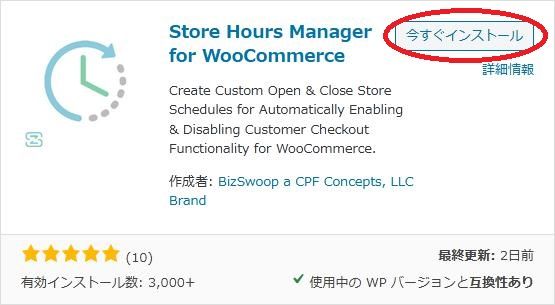
検索結果の一番左上に表示されると思うので、「今すぐインストール」をクリックします。
※一番左上に表示されない場合は、上記の画像から探して下さい。
インストールが完了したら、プラグインを「有効化」します。
プラグインのインストールに慣れていない方は、
下記の記事にて詳しく解説していますので、御覧ください。
WordPressプラグインのインストール手順を解説 – WordPress活用術
日本語化
Store Hours Manager for WooCommerce を有効化した際に日本語化されない場合には、
日本語化用の言語パックを translate.wordpress.org から入手できる場合があります。
WordPress と関連プロジェクト(テーマ・プラグイン)用の翻訳プラットフォームとして、
translate.wordpress.org (GlotPress) が導入されています。
※ボランティアで翻訳されている場合が多いので、
全てのプラグインで、必ずしも日本語化用の言語パックが用意されているわけでは無いです。
また、用意されていても 100% 翻訳されている保証もありません。
日本語化用の翻訳ファイルの探し方は、下記の記事を参照してください。
WordPress公式での日本語化用の翻訳ファイルの探し方 – WordPress活用術
専用メニュー
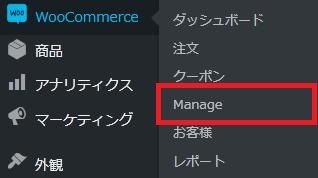
管理画面の「WooCommerce」メニューの中に追加されています。
使い方
設定画面で必要な設定を行います。
設定
Schedule
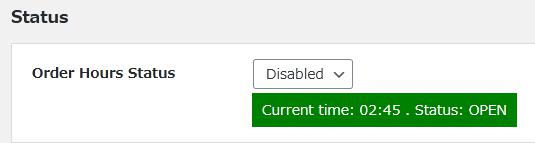
注文受付を手動で可能もしくは不可にすることができます。
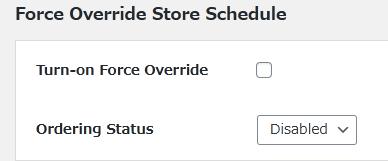
スケジュール設定に関係なく状態を切り替えたい場合に使用します。
「Turn-on Force Override」にチェックを付けて状態を選択して、
「変更を保存」ボタンをクリックします。
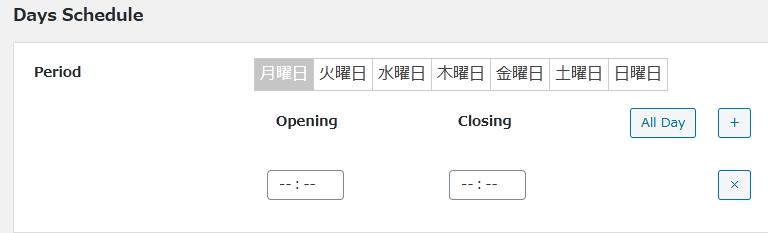
曜日ごとのスケジュール設定を行えます。
各曜日とも複数の時間帯を設定可。
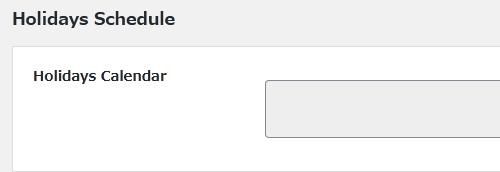
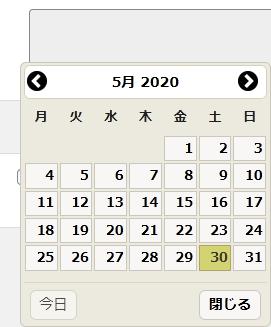
休日を設定したい時に使用します。
直接入力は不可。複数日を指定可。
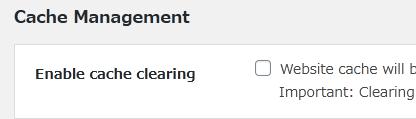
Enable cache clearing:
キャッシュをクリアするかどうか。
このオプションをオンにしていると、
ストアのオープン時とクローズ時にキャッシュがクリアされます。
Alert Bar

Hide Alert Bar:
画面右下にメッセージを表示するかどうか。
表示するならメッセージを入力します。
※チェックが付いているとストアがクローズ時にメッセージが表示されます。
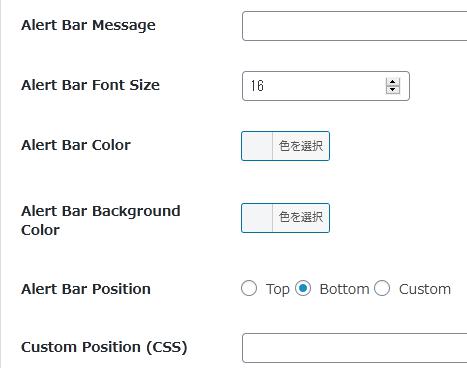
- Alert Bar Message
画面下部に表示するメッセージを入力します。 - Alert Bar Font Size
フォントサイズを指定します。
初期値:16 px - Alert Bar Color
文字色を選択します。 - Alert Bar Background Color
背景色を選択します。 - Alert Bar Position
メッセージの表示位置を選択します。 - Custom Position(CSS)
表示位置に関する CSS コードを入力できます。
Alert Button
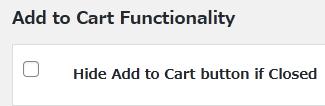
Hide Add to Cart button if Closed:
ストアがクローズ時に「カートに追加」ボタンを非表示にするかどうか。
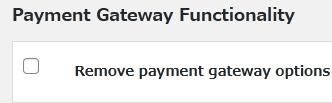
Remove payment gateway options if closed to prevent checkout:
チェックアウトを閉じている場合、支払い方法オプションを削除するかどうか。
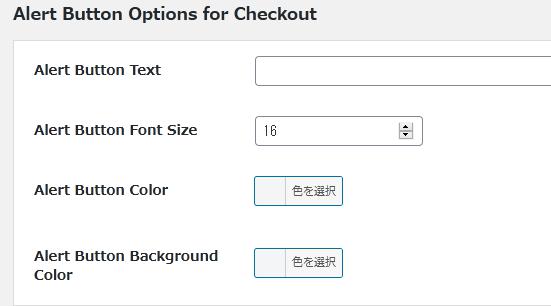
チェックアウトページでのアラートボタンに関する設定ができます。
- Alert Button Text
ボタンのラベル文字列を入力します。 - Alert Button Font Size
文字列のフォントサイズを指定します。
初期値:16 px - Alert Button Color
文字列の色を選択します。 - Alert Button Background Color
背景色を選択します。
※使用中のテーマによっては表示されない場合があります。
Add-ons
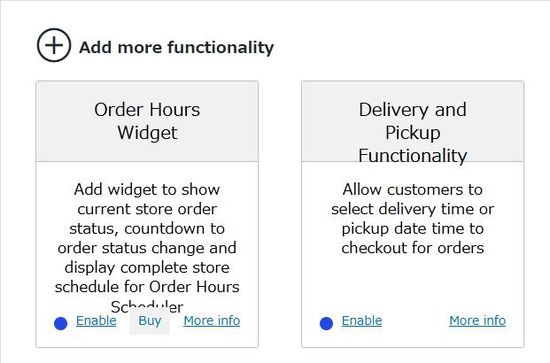
Order Hours Widget:
有償アドオン。
Delivery and Pickup Functionality:
有効にすると、顧客が注文のチェックアウトに配達日時または集荷日時を選択できるようになります。